百度网盘电脑版客户端新手图文使用教学
时间:2021-07-03 21:56:45 作者:无名 浏览量:68
百度网盘的名字,我相信许多用户都听到过,他就是有百度公司重磅推出的一款网络云盘管理产品,功能非常强大,性能极其稳定,全面优化到传输协议,不管是上传还是下载文件数据,都比上一代产品的速度快了150%,是一款在互联网中经常存在的一款移动硬盘,全面优化了操作流程,使用起来更加方便快捷,操作界面简洁直观,支持手机端和电脑端的数据同步,支持离线下载,在没有网络的情况下也能够下载文件数据,但是不能上传,对用户上传的文件数据进行全面的私密保护,用户可以放心使用,需要的朋友赶紧下载体验吧!
百度网盘客户端使用攻略
怎么用百度网盘客户端下载
1、有许多小伙伴下载了百度网盘,但是不知道如何进行使用,那么今天小编就为大家带来一些简单的教程,帮助大家更好的使用这一狂网盘,在电脑中安装好百度网盘客户端之后,点击桌面快捷方式,就两个进入到登录注册页面,如下图所示啊,如果是新用户的话,点击页面中的注册按钮,进行注册即可,有账号的朋友点击输入账号密码,与此同时,也可以使用手机app扫一扫进行快捷登录。
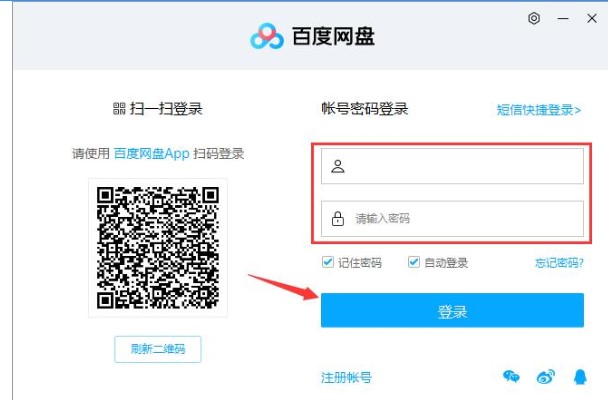
百度网盘电脑版客户端新手图文使用教学图1
2、登陆完成之后呢,我们在下载软件中的百度网址,在页面的右上角点击下载按钮即可,在这个地方,我们可以看到,当前下载任务的容量大小。
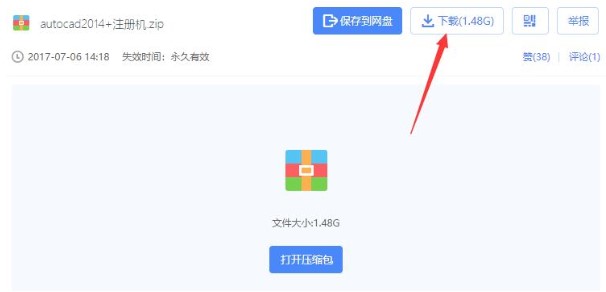
百度网盘电脑版客户端新手图文使用教学图2
3、点击之后呢进入到如下图所示页面,浏览器会自动提醒用户是否可以打开外部应用。
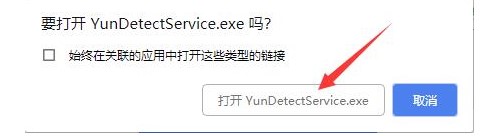
4、接下来用户点击确认之后,就会在百度网盘客户端中,自动创建一个新的下载任务,如下图所示,在设置下载储存路径中,用户请点击浏览选项进行选择,下载目录,建议用户不要设置为c盘,设置完成之后点击下载按钮即可。
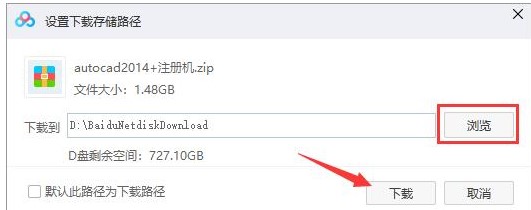
百度网盘电脑版客户端新手图文使用教学图3
5、接下来下载任务进入正在下载阶段,如下图所示,我们可以看到当前的下载任务的所有进度,可以根据页面中的进度条估计下载所需要的剩下时间,这样用户就可以合理安排接下来的下载动物以及其他工作。
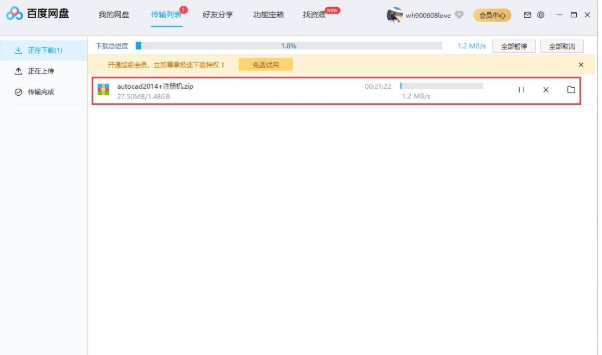
百度网盘电脑版客户端新手图文使用教学图4
6、下载完成后就会在刚刚选中的下载目录中找到这个文件了,快来试试吧。
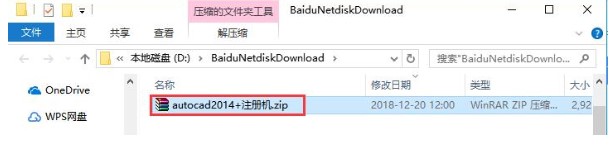
百度网盘电脑版客户端新手图文使用教学图5
百度网盘 6.7.4 官方版
- 软件性质:国产软件
- 授权方式:免费版
- 软件语言:简体中文
- 软件大小:31300 KB
- 下载次数:9833 次
- 更新时间:2021/7/3 21:53:51
- 运行平台:WinAll...
- 软件描述:电脑上的重要文件需要备份,但是身边又没有移动存储设备?设计还没完成,想要保存起来... [立即下载]
相关资讯
相关软件
电脑软件教程排行
- 破解qq功能和安装教程
- 怎么将网易云音乐缓存转换为MP3文件?
- 比特精灵下载BT种子BT电影教程
- 微软VC运行库合集下载安装教程
- 土豆聊天软件Potato Chat中文设置教程
- 怎么注册Potato Chat?土豆聊天注册账号教程...
- 浮云音频降噪软件对MP3降噪处理教程
- 英雄联盟官方助手登陆失败问题解决方法
- 蜜蜂剪辑添加视频特效教程
- 比特彗星下载BT种子电影教程
最新电脑软件教程
- 财达证券网上行情交易客户端供你介绍和使用...
- 百度网盘电脑版客户端新手图文使用教学
- 我要地图桌面版下载及安装教程详细介绍
- 网易闪电邮的特色功能介绍与详细安装教程
- 网易闪电邮电脑版的基本介绍与使用说明
- 腾讯TIM的软件特色以及安装教程
- 腾讯TIM客户端的基本介绍与使用教学详细说明...
- 路由侠电脑版的特色功能与运用详细教程
- 路由侠客户端的安装步骤以及使用教学
- Prime95测试电脑CPU稳定性的详细教程
软件教程分类
更多常用电脑软件
更多同类软件专题












